3 spôsoby, ako napraviť nezhody, ktoré nezistili a nepracovali s PUBG (09.14.25)
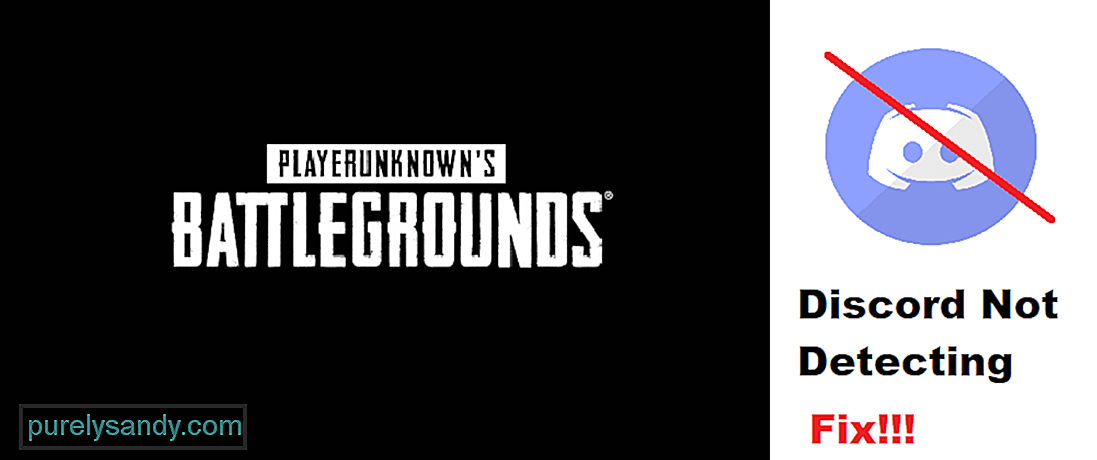 nezistenie nesúladu a nepracovanie s pubg
nezistenie nesúladu a nepracovanie s pubg PUBG, tiež známy ako PlayerUnknown’s BattleGrounds, je jednou z najpopulárnejších hier Battle Royale. V tejto hre je jednotka 4 hráčov rozmiestnená na ostrove, kde musia hľadať korisť, zatiaľ čo stovka hráčov bojuje proti sebe v prostredí PvP.
PUBG je možné hrať na PC, Android, alebo iOS a konzoly. Aj keď hra má svoju vlastnú funkciu hlasového chatu, nie je to tak dobré. To je dôvod, prečo väčšina hráčov dáva prednosť použitiu hry Discord počas hrania hry.
Populárne lekcie hry Discord
Pri pokuse o použitie diskordu s PUBG sa môžete stretnúť s problémom, keď diskord nezistí vašu hru. Výsledkom bude, že funkcie ako snímanie hier nebudú s vašou hrou fungovať. Toto je dosť častá chyba, ktorej čelí mnoho hráčov. Bohužiaľ nevedia veľa o tom, čo môžu urobiť, aby to napravili.
Dnes sa zmienime o zozname spôsobov, ako môžete opraviť funkciu Discord, ktorá nedeteguje a nefunguje s PUBG. Poďme teda do toho, bez zbytočného plytvania časom!
Prvá vec, ktorú budete musieť skontrolovať, je vaša Nastavenia programu Discord. Kedykoľvek Discord automaticky nezistí vašu hru, budete ju musieť do Discordu pridať manuálne. Toho je možné dosiahnuť pomocou nastavení hry Discord.
Prejdite teda do používateľských nastavení aplikácie Discord a na karte herná aktivita by sa mala zobraziť možnosť ručného pridania hry. Kliknite na ňu a potom ručne pridajte svoju hru do hry Discord. Ak hráte PUBG na mobile a chcete používať Discord, bude možno potrebné povoliť detekciu hier aj prostredníctvom nastavení hry Discord.
Ďalšia vec, ktorú by ste mali skontrolovať, je, či používate program Discord ako správca alebo nie. Problém s bežným spustením aplikácie Diskord je ten, že nemusí mať potrebné povolenia na spustenie, keď je spustená iná aplikácia.
Preto vám odporúčame program Diskord vždy spúšťať ako správca. Ak nie, funkcie ako Push to Talk a Game Capture nemusia fungovať.
Ak problém stále nie je vyriešený, potom odporúčame vám skúsiť úplne odstrániť Discord z vašej pracovnej plochy. Potom reštartujte počítač. Tiež odstráňte súbory z medzipamäte programu Discord.
Teraz si stiahnite a nainštalujte najnovšiu verziu aplikácie Discord do počítača. Vaša hra by mala byť teraz detekovaná programom Discord.
Zrátané a podčiarknuté
Toto sú 3 rôzne kroky, ako môžete opraviť program Discord, ktorý nezistil a nefunguje. s PUBG. Uistite sa, že dodržiavate všetky kroky uvedené v článku. Výsledkom by malo byť dobré vyriešenie problému.
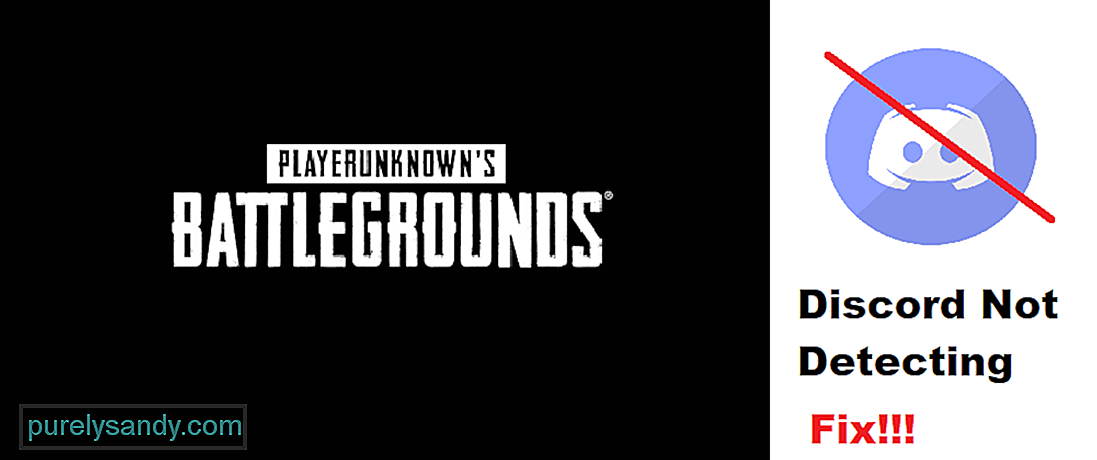
YouTube Video: 3 spôsoby, ako napraviť nezhody, ktoré nezistili a nepracovali s PUBG
09, 2025

